Jak zainstalować edytor wideo Olive w systemie Linux
Olive to darmowy, nieliniowy edytor wideo dla systemów Linux, Mac i Windows. Ma być potężną, bezpłatną alternatywą dla popularnych popularnych programów do edycji wideo, takich jak Adobe Premiere, Final Cut i inne. Oto jak zainstalować program Olive w systemie Linux.
Instrukcje instalacji Ubuntu

Twórcy edytora wideo Olive są bardzo dobrzy dla użytkowników Ubuntu i udostępnili im repozytorium PPA innej firmy, aby wszystko działało. Co najlepsze, ponieważ jest to PPA, Olive zawsze będzie aktualne.
Aby dodać Olive PPA do komputera z systemem Ubuntu, zacznij od otwarcia okna terminala. Aby uruchomić terminal, naciśnij Ctrl + Alt + T lub Ctrl + Shift + T. na klawiaturze. Następnie użyj add-apt-repository polecenie poniżej.
sudo add-apt-repository ppa: edytor oliwek / edytor oliwek
Po dodaniu Olive PPA do Ubuntu, apt update polecenie musi zostać uruchomione, aby PPA miał szansę się skonfigurować.
aktualizacja sudo apt
Po uruchomieniu apt update polecenie, czas zainstalować edytor wideo Olive. Używając apt install polecenie, zainstaluj aplikację.
sudo apt install edytor oliwek
Instrukcje instalacji Debiana
Edytor wideo Olive trafił do oficjalnych repozytoriów pakietów Debiana dla Buster, Bullseye i Unstable. Jeśli chcesz uruchomić Olive na Debianie, zacznij od uruchomienia okna terminala na pulpicie, naciskając Ctrl + Alt + T lub Ctrl + Shift + T. na klawiaturze.
Po otwarciu okna terminala użyj apt-get polecenie poniżej, aby zainstalować najnowszą wersję edytora wideo Olive.
sudo apt-get install edytor oliwek
Używasz Debiana i nie możesz uruchomić programu Olive Editor przy użyciu powyższego polecenia? Zamiast tego należy postępować zgodnie z instrukcjami instalacji AppImage, Snap lub Flatpak.
Arch instrukcje instalacji Linux
Olive jest dostępny w repozytorium użytkowników Arch Linux. Jeśli jesteś użytkownikiem Arch Linux, rozpocznij instalację za pomocą Pacman menedżer pakietów, aby zainstalować pakiety „Base-devel” i „Git”.
sudo pacman -S base-devel git
Po instalacji „Base-devel” i „Git” użyj klon gita polecenie pobrania pomocnika AUR Trizen. Dzięki tej aplikacji program Olive będzie znacznie łatwiejszy do zainstalowania.
klon gita https://aur.archlinux.org/trizen.git
Po zakończeniu pobierania Trizen zainstaluj go z makepkg Komenda.
cd trizen makepkg -sri
Na koniec zainstaluj edytor Olive za pomocą polecenia Trizen.
trizen -S oliwkowy git
Instrukcje instalacji Fedory
W Fedorze Linux plik repozytorium RPM nie jest dostępny w repozytoriach Fedory ani w żadnym innym Internecie. W związku z tym, jeśli chcesz korzystać z Olive, musisz postępować zgodnie z instrukcjami Snap, Flatpak lub AppImage poniżej.
Instrukcje instalacji OpenSUSE
Podobnie jak Fedora Linux, OpenSUSE nie ma natywnych plików pakietu RPM do pobrania, aby uzyskać łatwy dostęp do edytora wideo Olive. Na szczęście fakt, że nie ma dostępnego pliku pakietu RPM, nie ma znaczenia, ponieważ Olive można zainstalować również Snap, Flatpak lub AppImage. Postępuj zgodnie z poniższymi instrukcjami, aby uzyskać Olive na OpenSUSE.
Snap instrukcje instalacji
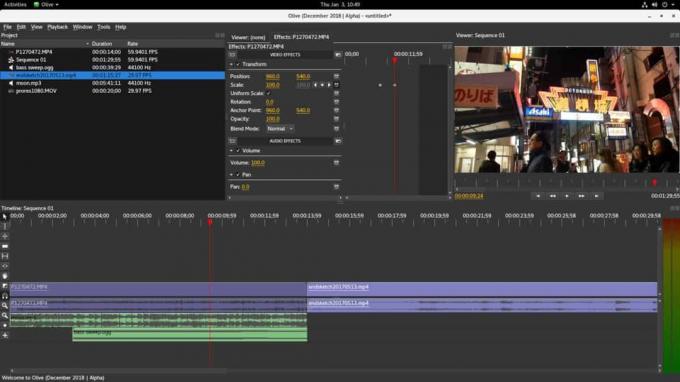
Twórcy edytora wideo Olive wydali wersję Snap aplikacji. Jeśli używasz systemu Ubuntu lub innego systemu operacyjnego Linux obsługującego sklep Snap.
Aby zainstalować edytor wideo Olive jako Snap ze Snap Store, zacznij od włączenia środowiska wykonawczego Snapd na komputerze z systemem Linux, postępując zgodnie z tym przewodnikiem tutaj. Następnie po skonfigurowaniu Snapd użyj przystawka zainstalować polecenie uruchomienia Olive.
sudo snap install --edge olive-editor
Instrukcja instalacji Flatpak
Jeśli używasz systemu operacyjnego Linux, który nie jest Ubuntu lub inną dystrybucją głównego nurtu, istnieje dobra wiadomość: nadal będziesz mógł uruchomić edytor wideo Olive, ponieważ jest on dostępny we Flathubie jako Flatpak app.
Aby edytor wideo Olive działał jako Flatpak, włącz środowisko wykonawcze Flatpak, wykonując następujące czynności ten przewodnik na ten temat. Następnie, gdy środowisko uruchomieniowe uruchomi się, użyj pilot flatpak polecenie subskrypcji sklepu z aplikacjami Flathub.
flatpak remote-add - if-not-exist flathub https://flathub.org/repo/flathub.flatpakrepo
Gdy komputer z systemem Linux uzyska dostęp do sklepu Flathub Flatpak, będziesz mógł zainstalować edytor wideo Olive na komputerze z systemem Linux, uruchamiając zainstaluj flatpak polecenie poniżej.
flatpak zainstaluj flathub org.olivevideoeditor. Oliwa
Instrukcje instalacji AppImage
Innym sposobem zainstalowania edytora wideo Olive jest AppImage, innowacyjna technologia, która traktuje aplikacje Linuksa jak pliki EXE. Aby dostać się do wersji Olive AppImage, wykonaj następujące czynności.
Najpierw uruchom okno terminala, naciskając Ctrl + Alt + T lub Ctrl + Shift + T. na klawiaturze. Następnie użyj wget narzędzie do pobierania, aby pobrać najnowszy plik AppImage.
wget https://github.com/olive-editor/olive/releases/download/0.1.0/Olive-1e3cf53-x86_64.AppImage
Po zakończeniu pobierania pliku AppImage zaktualizuj uprawnienia do pliku za pomocą chmod Komenda.
chmod + x Olive-1e3cf53-x86_64.AppImage
Utwórz nowy folder o nazwie „AppImages” i przenieś do niego plik Olive AppImage.
mkdir -p ~ / AppImages
mv Olive-1e3cf53-x86_64.AppImage ~ / AppImages /
Na koniec uruchom aplikację za pomocą:
./Olive-1e3cf53-x86_64.AppImage
Poszukiwanie
Najnowsze Posty
Jak skonfigurować serwer TFTP na Ubuntu Server
Na Ubuntu Server istnieje kilka sposobów hostowania systemu Trivial...
5 najlepszych aplikacji do edycji wideo dla systemu Linux
Obecnie posiadanie programu do edycji wideo w systemie operacyjnym ...
Jak uzyskać dostęp do Raspberry Pi za pomocą Teamviewer w systemie Linux
Czy masz Raspberry Pi urządzenie w sieci, do którego chcesz uzyskać...



